macOS有一个深度和嵌套的文件夹结构,默认的macOS安装有许多听起来不熟悉的目录。大多数用户根本不需要接触这些文件。苹果隐藏某些文件夹是有原因的。打乱这些目录可能会导致系统不稳定,数据丢失,或者更糟的是——阻止你的Mac启动。我们将向您展示macOS文件系统中大多数用户不应该接触的地方。
1. 语言文件和文件夹
Mac应用程序支持的每种语言都附带语言文件。当你切换Mac系统语言时,应用程序会立即切换到该语言。
要查看应用程序的语言文件,右键单击它并从上下文菜单中选择Show Package Contents(显示包内容)。路径是这样的:
AppName.app(软件APP名称)/Contents/Resources/Lang.lproj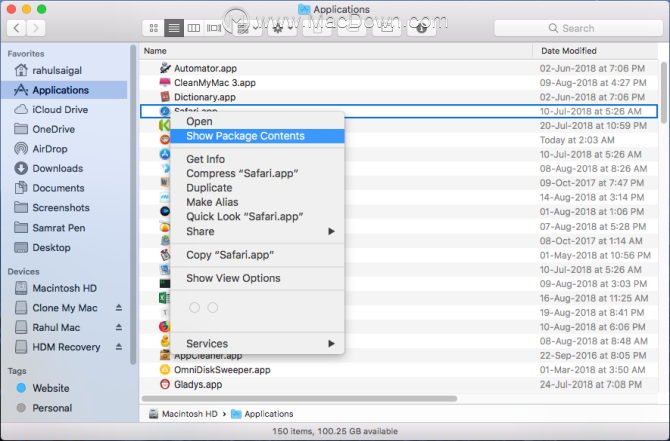
通过终端,轻松删除第三方应用程序的语言文件。但对于默认的macOS应用程序,您需要禁用系统完整性保护,我们不建议这样做。
尽管在internet上有很多建议建议您删除语言文件以获得磁盘空间,但是您所获得的空间数量不足以承担所涉及的风险。
用CleanMyMac快速扫描一下就会发现,如果删除这些文件,我的Mac将获得大约520MB的磁盘空间。对于您的情况,结果可能不同,但是您获得的空间不太可能超过几个gb。此外,您必须在每次重大macOS升级之后重新执行这些步骤。
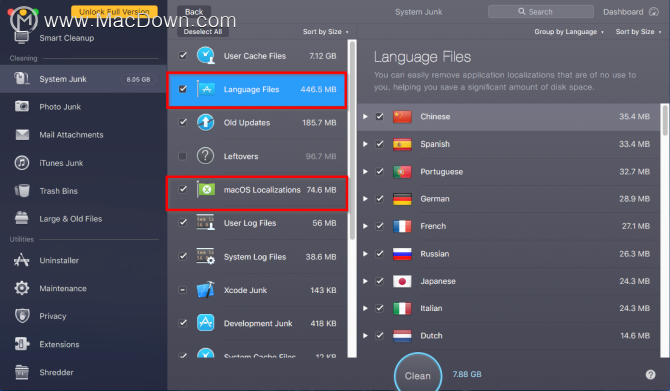
当你删除语言文件时,你无法预测哪些应用程序会崩溃或冻结。在最坏的情况下,你必须重新安装应用程序。此外,Microsoft office和Adobe apps等老版本的程序可能无法正常工作或更新。因此,最好忽略语言文件和文件夹。
2.隐藏/ private / var文件夹
macOS创建了多个与用户和系统相关的缓存文件,以加快系统速度。/ Library / Caches中的缓存和临时数据在您的控制之下。您可以手动删除此缓存,而无需任何第三方工具。
但是系统文件夹中的文件完全由macOS管理。您甚至看不到它们。有时,这些目录中的项目会占用大量磁盘空间。因此,您可能想知道删除/ private / var / folders的内容是否安全。
/ private / var / folders的位置
查找/ private / var文件夹的最简单方法是通过Finder 转到文件夹菜单。按Cmd + Shift + G弹出“ 转到文件夹”框,然后输入/ private / var / folders。新的Finder标签将立即打开。
要打开系统缓存的文件和临时文件的位置,请启动“ 终端”窗口并键入以下内容:
open $TMPDIR您会看到一个两个字符的文件夹名称,其中包含看似随机的长子文件夹。浏览文件夹树时,浏览这三个文件夹。该C文件夹代表缓存,而T 是临时文件。用户文件位于0文件夹中。
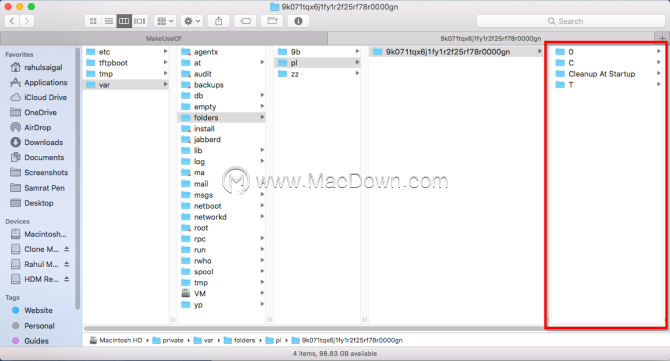
/ private / var / folders的问题
使用OmniDiskSweeper进行的快速扫描显示/ private / var / folders的大小为1GB,/ private / var的大小约为4GB。这些文件夹的大小可能因系统而异,但不应太大。
如果这些目录占用的空间超过10GB,则值得关注。
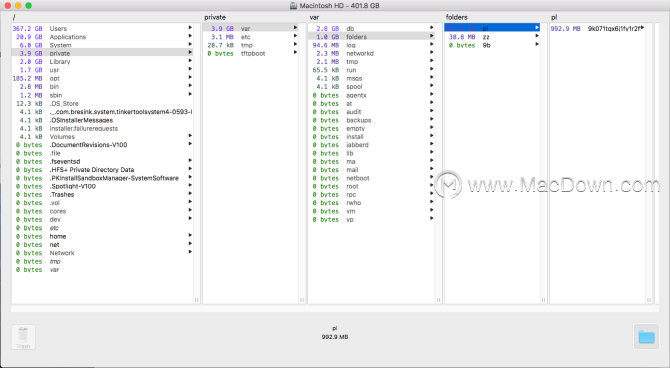
即使文件很大,也不要尝试从任何/ private / var目录中手动删除文件。这样做可能会损坏核心macOS文件,损坏文档数据,并阻止Mac按预期方式启动或运行。然后,您将不得不从头开始重新安装macOS。
要安全地删除这些文件,请退出所有应用程序,然后选择“ 苹果菜单”>“关机”。重新引导Mac时,您将触发内置的缓存清除机制。这将删除/ tmp,/ private / var和/ private / var / folders中不必要的内容,缓存和临时项。
如果由于某些原因无法清除这些文件,请以“安全模式”重启Mac。macOS部署了其他内置机制,以这种方式摆脱缓存和临时文件。然后像往常一样重新启动进入正常模式,然后重新检查可用的磁盘空间。
/ private / var中的其他重要文件夹
关于磁盘空间,您不应该再碰几个文件夹:
- / private / var / db:包括一堆macOS配置和数据文件。它们包括Spotlight数据库,网络配置文件等。
- / private / var / VM:包含交换和睡眠映像文件。如果您使Mac休眠,则此目录将占用5GB以上的磁盘空间。
- / private / var / tmp:另一个临时文件目录。
3.系统库文件夹
macOS文件系统包含多个“库”文件夹。这是设计使然,虽然Library文件夹的内容之间存在许多相似之处,但每个文件夹在macOS文件系统中扮演着不同的角色。您会发现三个Library文件夹:
- /Library
- /System/Library
- ~/Library
mAIn和System Library文件夹具有全局范围。它们的内容支持系统的各个方面。System Library文件夹包含macOS需要操作的文件。只有操作系统才有权修改其数据,并且只有系统级事件才能影响它们。您没有理由触摸此文件夹中的任何内容。
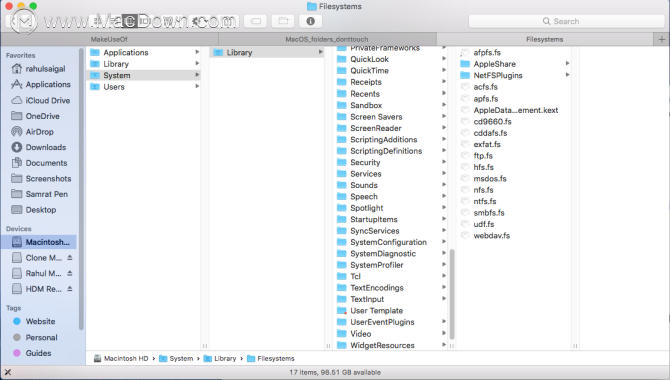
4.用户库文件夹
主目录中的Library文件夹是您帐户的个人Library。macOS在这里存储系统,第三方支持文件和首选项。它还包括邮件设置,Safari书签,历史记录,日历数据等等。库文件夹还包括需要偶尔清洁的文件夹。但是,并非所有文件夹都可以安全触摸。
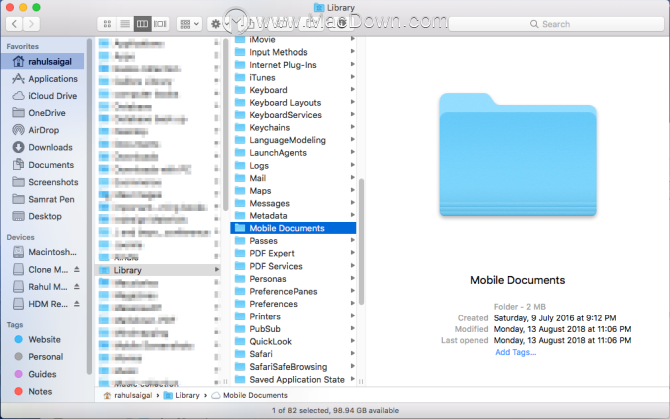
~/Library/ContAIners
其中包含您从Mac App Store下载的应用程序的支持文件,缓存的数据和临时文件。由于App Store上的应用是沙盒,因此它们无法在系统上的任何位置写入数据。同样,不要删除该文件夹的内容。如果ContAIners文件夹占用了大量磁盘空间,请重新安装受影响的应用程序。
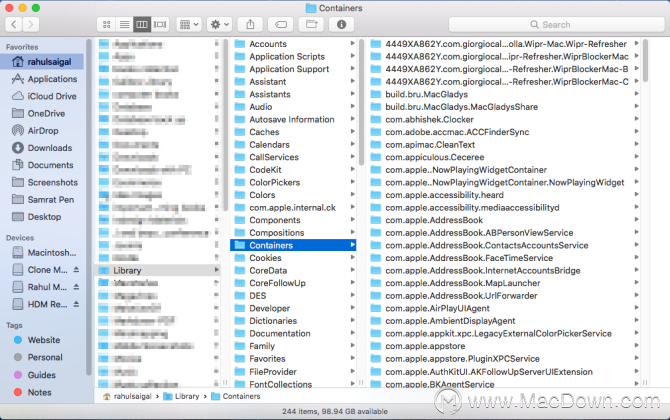
在库中可以找到的另一个文件夹是CoreServices文件夹。
5.主文件夹中的隐藏文件夹
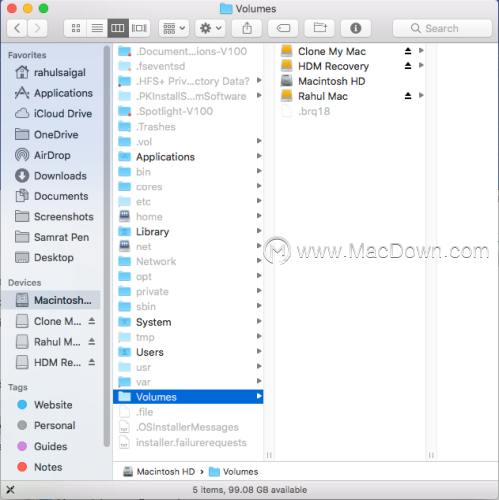
当您在Finder中按Cmd + Shift +句点键时,您会在主目录中看到很多文件和文件夹,这些文件和文件夹通常从视图中隐藏。不同的macOS技术和应用程序会将其数据存储在这些文件夹中,以使Mac顺利运行。您不应修改或删除以下任何文件夹:
- .Spotlight-V100:每个已安装卷的Spotlight元数据。该mdworker进程使用这个元数据来更新Spotlight搜索。
- .fseventsd:由fseventsd launchdaemon进程记录的FSEvents日志文件。它监视文件系统事件,例如文件创建,修改,删除等。Time Machine使用此数据在后台处理备份。
- .DocumentRevisions-V100:应用程序用来保存和检索文档的不同版本的macOS版本数据库。
- .PKInstallSandboxManager:用于软件更新和沙箱。
- .PKInstallSandboxManager-SystemSoftware:用于系统软件更新。
- Trashes::每个装入的卷中的废纸 folder文件夹。
进行备份以避免数据丢失
混淆这些文件夹是有风险的,因为这样做可能会损坏您的应用程序,文档和macOS。尽管大多数Mac用户不必担心这些文件夹,但是当磁盘空间成为问题时,您可能会开始尝试探索这些文件夹。
备份是必不可少的。如果丢失任何数据,则可以相对轻松地恢复它。如果您不知道如何备份,请学习如何在Mac OS X中设置Time Machine自动Mac备份。
以上就是给大家带来的永远不要碰的5个macOS文件夹及原因,更多Mac软件 https://www.macz.com/ Mac下载欢迎您的访问。